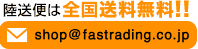お買い物方法
- 名入れライターズTOP
- お買い物方法
Webからのお買い物方法
1 どの商品で名入れライターを作るか決める
カテゴリやおすすめなどから各商品を選び、商品の詳細ページでライターのデザインや特徴を確認してください。 トップページには特におすすめの名入れライターを掲載していますので商品選びに迷ったらぜひトップページのおすすめ商品を見てみてください。
2 商品ページ下部のご注文ボタンを押す

各商品の詳細ページに価格や特徴・製品仕様などの説明を記載しています。 どのようなシーンにおすすめか、名入れのコツなども合わせて記載しているので参考にしてください。 購入する商品が決まったら、商品詳細ページ下部に進み、「ご注文」のボタンを押してください。
3 名入れに関する内容を選択し、「ご注文お見積りフォームに進む」ボタンを押す

商品ページ下部の「ご注文」ボタンを押すと、ライターに名入れをする・しないかや、印刷は片面なのか、両面なのかなどの簡単な質問が出てきます。
作成したい名入れライターの希望に合わせて選択してください。
節約のポイントとしては片面の名入れや1色で名入れすると料金を抑える事ができます。
選択が終わったら下にある「ご注文お見積もりフォームに進む」のボタンを押しましょう!
※商品によって対応できない選択肢は表示されません。
例1 フルカラー印刷できない商品にはフルカラーの選択肢がでない
例2 片面にしか名入れできないライターの場合は両面の選択肢がでない
など
4 料金表で金額を確認

次の画面で購入数量ごとの単価と合計費用が表示された料金表が出てきます。
ご予算と相談して数量を決める際の参考にしてください。
購入数量が多いほど単価が安くなるので、名入れライターを継続的に使う方はある程度まとまった数で作成するのがおすすめです。
金額が確認出来たらそのままページ下部に進んでください。
※料金表は商品の本体価格を税別で表示しています。
梱包オプションや箱代、版代などの料金は含まれていないのでご注意ください。
5 注文フォームの各項目を入力

料金表を下にスクロールすると注文フォームが出てきます。各項目に必要な内容を入力してください。
「必須」のマークがある項目は必ず入力をお願いします。
各項目について簡単にご説明します。
【納期】
商品の納期をお選びください。特急や超特急納品は別途料金がかかります。
【数量】
作成したい名入れライターの数量を選んでください。※端数をご希望の場合は備考欄に数量の記入をお願いします。
【本体色】
ライターの本体色を選びたい場合は「本体色を指定する」を選択して本体色を選んでください。
(商品によっては本体色の指定ができない場合もあるのでご了承ください。)
【レイアウト】
ライターに名入れするレイアウトイメージをご選択ください。あくまでイメージなので細かい部分の修正も可能です。
レイアウトを弊社におまかせ頂く場合は未選択のままでOKです。
【名入れ印刷色/原稿文字入力】
ライターに名入れする時の印刷色(インクの色)を選んでください。
ライターの本体色と同系統の色にすると名入れした文字が見えにくくなりますのでご注意ください。
印刷色を選択したら名入れする原稿文字の入力をお願いします。(スマートフォンの絵文字は印刷できないのでご注意ください)
【印刷フォント選択】
名入れする文字の書体を決めてください。ゴシック系の文字はきれいに印刷しやすく、おすすめです。
【イラスト選択】
イラストを入れたい方はイラストをご選択ください。複数入れたい方は備考欄にイラストナンバーを記入してください。
【データ入稿】
ロゴや写真などをライターに印刷したい方は基となるデータをコチラからアップロードしてください。
【梱包オプション】
化粧箱などの梱包オプションを希望する場合はつけたいオプションをご選択ください。不要の場合は未選択でOKです。
【その他のご要望】
名入れライターの作成にあたり要望などがあればご記入ください。
また、気になることやご質問なども含め、どのようなことでも自由にご入力いただいてOKです。
6 合計金額の確認

注文内容の入力が完了すると、フォーム下部に注文内容に沿った見積金額の合計が表示されます。(システムの都合上、税別の価格表記となっています。ご注意ください。)
金額を確認し、よろしれば「ご注文・お見積もり手続きへ進む」のボタンを押して購入手続きに進みましょう。ここまで来ればあともう少しです!
※版代は初回印刷時のみに発生する料金です。2回目以降のリピート注文は版代が無料となり、よりオトクになります。
ただし、印刷内容が変わる場合は版代も発生しますのでご注意ください。
7 カートリストの商品を確認して購入手続きへ

注文フォームから次へ進むと注文商品の概要と金額が改めて表示されます。商品名や購入数量などに間違いが無いか確認して、良ければ次に進みましょう。 次に進む場合は初めての購入か、以前にも利用したことがあるか当てはまる方を選択してお進みください。(以前にもご利用された方の場合はログイン画面に進みます)
8 お客様情報やお支払方法・配送先などの情報を入力
購入手続き画面ではお客様のご連絡先やご住所など基本的な情報の入力をお願いします。
ナイレライターズでは法令を遵守し、厳正な管理下の元で個人情報を取り扱っていますので、安心してご利用いただけます。
※配送先について
基本的にご注文いただいたご住所にライターをお送りしていますが、
ご注文者様の住所と違う住所に名入れライターを届けたいという方や、
送り主の名前を指定したいという場合は購入手続き画面下部にある配送先情報より変更が可能です。
配送先・送り主情報ともに自由に変更できるようになっているので、ご希望の方はぜひご利用ください。
(ご注文者様の住所にお届けの場合は空欄のままでOKです。)
9 送信内容の確認・注文確定
必要な情報をご入力いただき、次へ進むと注文内容の最終確認画面が表示されます。
注文の商品に間違いが無いかや、ライターの数量や名入れ面、納期などをご確認ください。
また、お客様のご住所や名入れライターの配送先なども合わせて表示されるので
入力に誤りが無いか確認して頂き、よろしければ画面下部の「上記の内容で申し込む」ボタンを押すと
注文が確定します。
以上でWEBからの注文手続きが完了します!お疲れさまでした。
ご注文後、担当より名入れライターの完成イメージの画像をお送りしますのでしばらくお待ちください。
FAXでのご注文方法
1 どの商品で名入れライターを作るか決める
カテゴリやおすすめなどから各商品を選び、商品の詳細ページでライターのデザインや特徴を確認してください。 トップページには特におすすめの名入れライターを掲載していますので商品選びに迷ったらぜひトップページのおすすめ商品を見てみてください。 各商品の紹介文にはおすすめの名入れ印刷色や人気の業種などもご案内しています。商品選びの参考にしてください。
2 FAX注文書をダウンロードする
各商品の詳細ページ下部にFAX注文書ダウンロードへのリンクがあります。 リンクをタップ(クリック)するとFAX注文用の注文書のPDFが表示されるのでそのまま印刷してください。 (このページの下部にも注文書ダウンロードのリンクがあります)
3 FAX注文書に注文内容を記入
FAX注文書が印刷できたら注文書に購入したい名入れライターの内容をご記入ください。 品番が分からない場合は品名だけでも大丈夫です。またその他分からないところがあれば無理に記入いただかなくてもOKです。 ご注文後に販売担当者がご連絡・ヒアリングしますのでご安心ください。 ただし、お名前とご連絡先は必ずご記入をお願いします。
4 FAX注文書を送信
注文書が記入出来たら後はFAX送信するだけ!送信先は0551-28-6006です。 ご注文後に担当者よりご連絡差し上げます。